Содержание
В октябре 2016-го года Xiaomi выпустила приставку с поддержкой Android TV – Mi Box, которая вызвала интерес у пользователей во всём мире.
Приставка может похвастаться поддержкой 4K, HDR, Android TV 6.0, четырехъядерным процессором, 2 ГБ оперативной памяти и 8 ГБ встроенной флэш-памяти.
Всё это в миниатюрном устройстве по доступной цене в 69 долларов.
Сегодня разберём полную настройку Mi Box; установку Aptoide и приложений для бесплатного просмотра HD фильмов и телеканалов (IPTV).
Примечание: хотя это инструкция для Mi Box 3, процесс одинаковый почти на всех устройствах Android TV.
Содержание
- Устанавливаем , как обычно, и открываем.
В этой программе доступны тысячи фильмов и сериалов с разными вариантами озвучки, качества и даже языка кинокартины.
В большинстве случаев доступно HD качество.
Настраиваем IPTV
Что такое IPTV? — Не углубляясь в термины, это интернет-телевиденье, которое позволяет смотреть телеканалы в прямом эфире.
Существуют два способа настроить технологию:
- С помощью обычных программ на Андроид, где уже предустановлены основные 100-300 каналов России, Украины и СНГ.
- Использовать плеер Kodi, в котором можно добавлять и редактировать свои плейлисты, смотреть фильмы, сериалы, да и в целом — функционал гораздо больше.
В этой статье поговорим о первом способе, так как он будет достаточным для большинства пользователей.
Установка займёт буквально 2-3 минуты.
Более подробная и детальная инструкция о Kodi доступна по этой ссылке — https://iptvmaster.ru/nastroyka-kodi-na-android-tv-box/
Итак, рассмотрим 3 приложения для IPTV (Они все доступны в Aptoide):
- Peers.TV;
- Lazy IPTV;
- IPTV Pro;
Установить их можно, как и все остальные. Никакой дополнительной настройки не требуется.
В Пирс ТВ, например, доступны сотни каналов как российских, так и украинских.
Можно создавать свои подборки и даже добавлять плейлисты, но только давать ссылку на файл, который находится на стороннем сайте.
Например, вставить ссылку на один из наших плейлистов — https://iptvmaster.ru/m3u-channels-2019/
Огромный плюс: если пропустили любимую передачу, то в течение 7 дней она хранится в записи.
Телевизионная программа доступна, на 1-2 дня вперёд для всех источников, даже для таких, как Discovery и National Geographic.
Они, к слову, бесплатные.
Две другие программы имеют аналогичный функционал, отличия только в списке телеканалов. Поэтому, попробуйте все три варианта и выберите на свой вкус.
Создатели оснащают гаджеты для цифрового ТВ всеми необходимыми опциями для интуитивно понятного и простого управления. Чаще всего пользователям просто нужно выполнить автоматическую настройку для того, чтобы подключить телевизор к приставке.

Инструкция как подключить приставку Xiaomi TV Box 3
Перед эксплуатацией:
- Изучить инструкцию к Xiaomi Mi Box 3, дабы избежать проблем с оборудованием в процессе подключения и эксплуатации.
- Нужно убедиться, что приставка имеет возможность подключаться к технике с помощью беспроводного соединения. И проверить стабильность работы роутера для Wi-Fi.
- Для простоты подключения и оптимизации может так же понадобиться компьютерная мышь и клавиатура.
Скачать инструкцию Xiaomi Mi Box на русском
Инструкция Mi Box 3 по подключению:
- Присоединить устройство к источнику питания. Затем подключить приставку к телевизору с помощью HDMI кабеля.
- Открыть настройку каналов и выбрать опцию HDMI.
- Когда закончится загрузка интерфейса приставки: появится возможность продолжить процесс настройки. Для этого необходимо нажать на пульте управления ТВ центральную кнопку «OK» и выбрать режим подключения пульта к гаджету.
- Когда пульт подключится к устройству, нужно ещё раз нажать на кнопку «OK» и удерживать её. Начнётся поиск беспроводных сетей.
- Управляя пультом выбрать нужное устройство из списка, ввести пароль и дождаться установки соединения.
- Если подключение прошло успешно, на экране ТВ появится стартовый интерфейс XIAOMI.
Как изменить язык приставки?
Если лаунчер приставки выдает функционал на английском или китайском языке, то изменить этот пункт можно только через соединение гаджета с компьютером.
Исправить китайский язык интерфейса на английский можно таким образом:
- С внешнего носителя, в виде компьютера или ноутбука, нужно загрузить приложение «Safa Market». Для этого необходимо: войти в сервис «Remoot Install», там выбрать опцию подключение внешних устройств и ввести в браузере компьютера ip-адрес приставки.
- При удачном выполнении предыдущего пункта на экране монитора появится окно загрузки новых файлов. Необходимо открыть его и подождать полной установки.
- После окончания установки нужно открыть приложение и найти там раздел настроек или Settings.
- Нужно пролистать открытое рабочее окно вниз и выбрать из всех предложенных вариантов английский язык.
Установить прочие приложения и выполнить их настройку на приставке можно так:
Для более удобного использования гаджета, к нему можно подключить компьютерную мышь и клавиатуру. Это делается через сервис беспроводного соединения. Подключение начинается, если зажать кнопку «OK».
Чтобы устанавливать сторонние приложения, нужно снять запрет на неизвестные источники. IP-плеер устанавливается после того, как приставка будет сопряжена с внешними устройствами. После этого система предупреждает о том, что запрещено устанавливать приложения из сторонних источников. В окне, которое появится на экране, нужно выбрать опцию «Settings». Появится новая вкладка, там необходимо пролистать вниз и найти опцию «Unknown sourses». Далее необходимо найти пункт «Allow» и изменить его, нажав кнопку «OK».
Далее система выдаст набор подсказок, с помощью которых нужно переустановить IP-TV плеер.
(Visited 3 765 times, 1 visits today)
У разработчиков продукции Сяоми и ОС MIUI все больше поклонников. В 2018 году на рынке появилась приставка Xiaomi Mi TV Box S с поддержкой Android TV. Именно эта функция и привлекла внимание покупателей. Девайс изготовлен на основе 4-ядерного процессора, за счет чего обеспечивается высокий уровень производительности устройства. В аппарат встроили 2 Гб оперативки и 8 Гб внутренней памяти. Приставка поддерживает изображение 4 К и HDR.
Однако не все пользователи знают, как пользоваться Xiaomi Mi Box S и как установить браузер для полноценного использования. Для этого следует ознакомиться с инструкцией, представленной ниже.
О настройке
Такое смарт-устройство от китайской компании Сяоми можно приобрести за 70 долларов. В комплекте приставки производители поставляют инструкцию, однако делать настройки нашему пользователю будет тяжело, так как там нет русского языка. Все гаджеты с поддержкой Андроид ТВ устанавливают по аналогичной схеме. Советы, представленные ниже, могут использовать на практике владельцы других моделей Mi Box. Установка будет начинаться с подключения бокса к телевизору.
Подключение к телевизору
Для подключения аппарата потребуется пульт. Заранее стоит позаботиться о наличии трех батареек ААА.
Также надо проверить, работает ли интернет. Без быстрой Сети весь процесс будет тормозить.
Далее нужно рассмотреть комплектацию бокса и найти HDMI кабель. Для него имеются специальные гнезда в телевизоре и самой приставке. Кабель необходимо соединить с блоком. Затем надо создать учетную запись Google, после чего войти туда.
Полная настройка
После подключения выполняются следующие действия по настройке бокса:
- На пульте нажать на кнопку включения. На экране должна высветиться надпись с приветствием;
- Затем надо выбрать язык. Это делается при помощи кнопок перелистывания;
- Для дальнейшей настройки ПО предложит пользователю использовать телефон, планшет или пульт;
- Далее надо синхронизировать устройство простым методом через проверочный код, а потом открыть приложение.
Теперь можно изучить ПО, дать команду настройки (текст вводится в специальное окно). Тут же надо подтвердить код. После проделанных действий система начинает копировать имеющиеся аккаунты. Должно появиться меню Андроид ТВ.
Установка Aptoide TV
Aptoide TV — браузер, который надо обязательно скачать для правильной работы системы. Именно через него устанавливаются все программы, которых нет в Гугл Маркете для телевизионных приставок. Установка подразумевает 3 простых шага:
- Aptoide TV надо скачать на флешку;
- Далее флешка или карта памяти с файлом вставляется в бокс;
- Остается только запустить ПО.
После этого открывается бесплатный просмотр фильмов и роликов в мультиплеере.
Устанавливается Аптоид по следующей схеме:
- Заранее надо установить утилиту для чтения файлов с расширением .apk — X-plore File Manager;
- Зайти в настройки, во вкладку “Безопасность”, “Ограничения”;
- Из раздела неизвестных источников найти название установленного ПО;
- Напротив необходимо поставить галочку.
Затем надо загрузить Аптоид и скинуть на флешку. Вставить носитель в бокс, где откроется файловый менеджер. Начать установку, подтвердив переход по ссылке.
После проделанных действий через Aptoide можно устанавливать привычные браузеры — Яндекс браузер или Хром.
Существуют и альтернативные варианты, подробнее в видео.
Используемые источники:
- https://iptvmaster.ru/nastroyka-xiaomi-mi-box-3/
- https://camera-xiaomi.ru/instrukciya/kak-nastroit-pristavku-xiaomi-mi-box-3/
- https://migeek.ru/settings/xiaomi-mi-box-ustanovit-brauzer

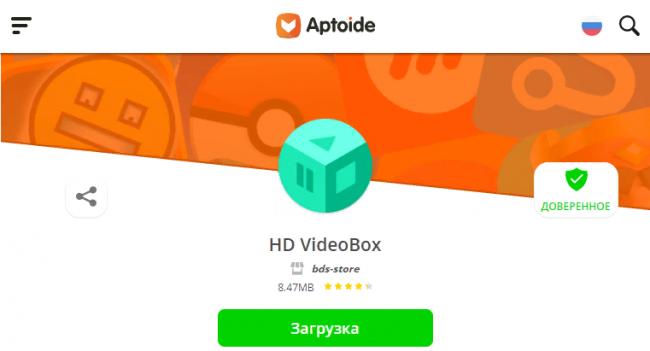
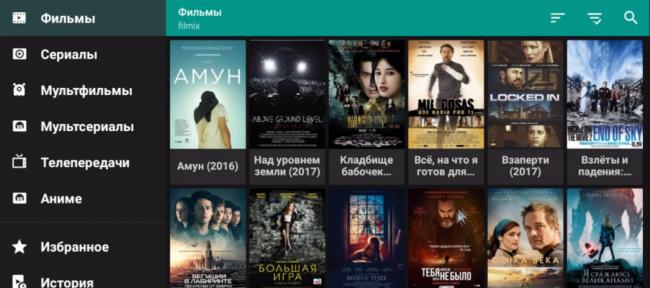
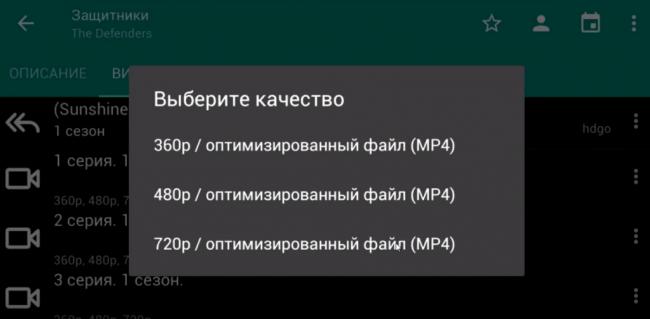
 Настройка IPTV
Настройка IPTV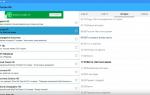 Обзор Xiaomi Mi Box S — ТВ-приставка и медиаплеер
Обзор Xiaomi Mi Box S — ТВ-приставка и медиаплеер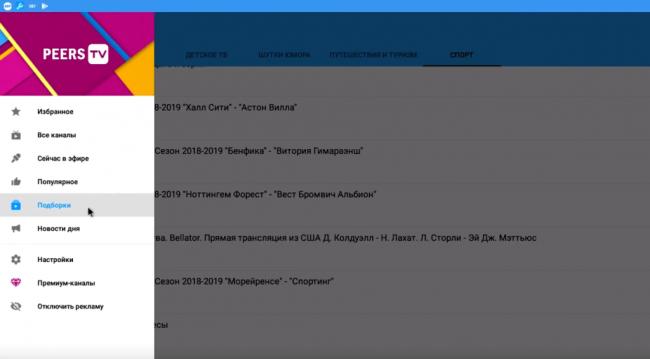
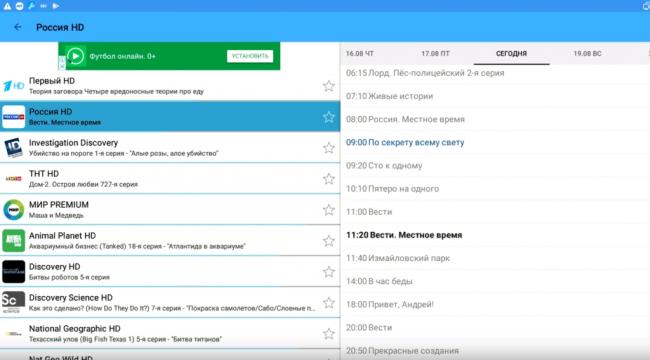
 Телевидение в вашем компьютере — настраиваем список каналов для IPTV Player
Телевидение в вашем компьютере — настраиваем список каналов для IPTV Player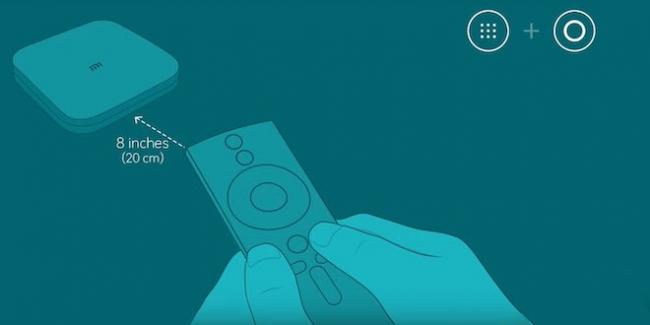
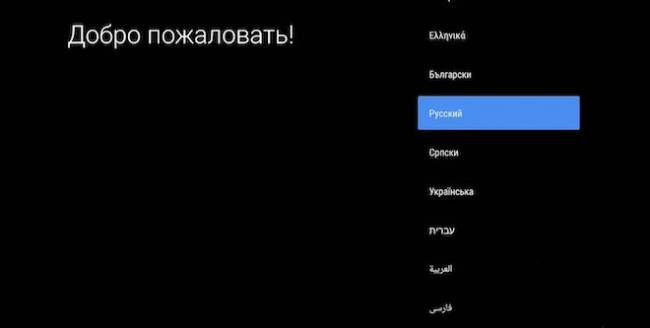
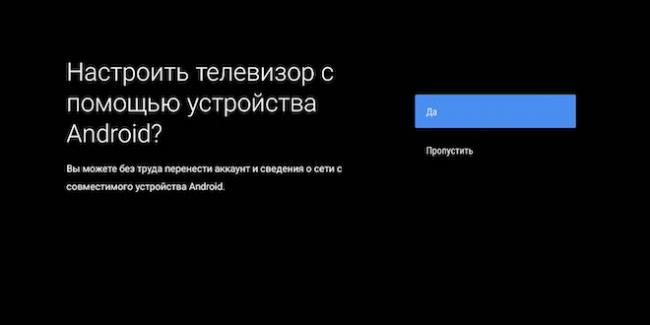

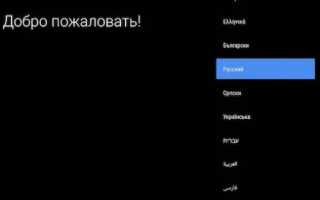

 Установка и настройка IPTV Player – удобный способ просмотра телевидения на ПК
Установка и настройка IPTV Player – удобный способ просмотра телевидения на ПК Как подключить и смотреть IPTV на телевизоре
Как подключить и смотреть IPTV на телевизоре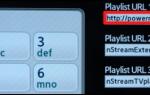 Как установить и настроить IPTV на телевизоре
Как установить и настроить IPTV на телевизоре Как подключить роутер к телевизору?
Как подключить роутер к телевизору?